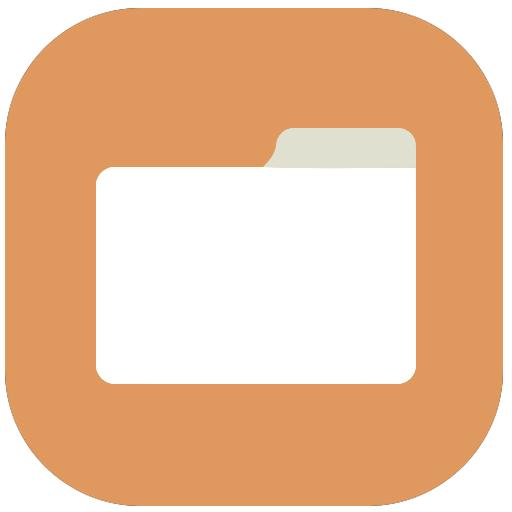为您推荐相关教程
更多视频 > AI摘要
AI摘要
文件误删可尝试多种恢复方法:立即停写、Ctrl+Z撤销、回收站还原、文件历史记录、WindowsFileRecovery工具、专业软件、系统还原点、云存储服务。早行动、避覆盖、常备份可提高恢复成功率。
摘要由平台通过智能技术生成在日常使用电脑的过程中,由于误操作或系统故障等原因,我们可能会不小心删除重要的文件。这些文件可能是工作文档、珍贵的照片或是个人资料等。幸运的是,在许多情况下,即使文件被删除了,仍然存在多种方法可以尝试将其恢复。那么电脑上删除的文件怎么找回来呢?本文将详细介绍几种有效的文件恢复手段,帮助您尽可能地找回丢失的数据。
一、立即停止写入新数据
一旦发现文件被删除,首要任务是立即停止对相关磁盘进行任何新的写入操作。这是因为当文件被删除后,它们所占的空间会被标记为可重用,但实际数据并未立即从硬盘中清除。如果继续使用该磁盘,新的数据会覆盖原有的空间,从而降低文件恢复的可能性。
二、通过撤销操作快速恢复
如果您刚刚删除了文件,并且没有执行其他操作,那么最快捷的方法是利用Ctrl + Z快捷键来撤销最近的操作。这个组合键可以撤销前一个动作,包括删除文件的动作。如果键盘快捷键无效,也可以右键单击删除文件的位置,然后选择“撤消删除”选项来恢复文件。
三、从回收站中恢复
大多数情况下,通过常规方式(如使用Delete键)删除的文件会被移动到回收站而不是永久删除。
操作步骤:
1、双击桌面上的回收站图标以打开它。
2、在回收站内找到需要恢复的文件。

3、右键点击该文件,选择“还原”选项,即可将文件恢复至其原始位置。
四、启用文件历史记录功能
Windows系统提供了一个名为“文件历史记录”的功能,它可以自动备份您的文件。如果此功能已开启,您可以很容易地从中恢复文件。
操作步骤:
1、在搜索栏输入“文件历史记录”,并打开它。
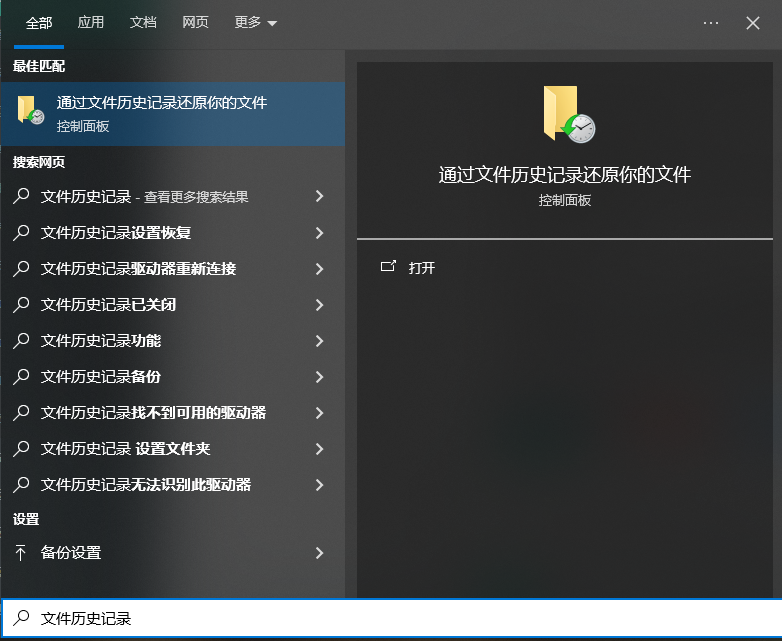
2、选择“还原个人文件”。
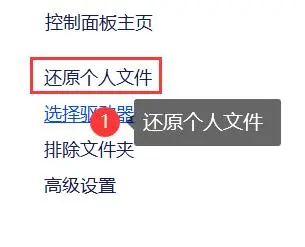
3、浏览并找到要恢复的文件,点击“还原”按钮将其恢复到原始位置或者指定的新位置。
五、使用Windows File Recovery工具
微软官方提供了Windows File Recovery工具,专为恢复已删除文件而设计。
操作步骤:1、从Microsoft Store下载并安装Windows File Recovery。
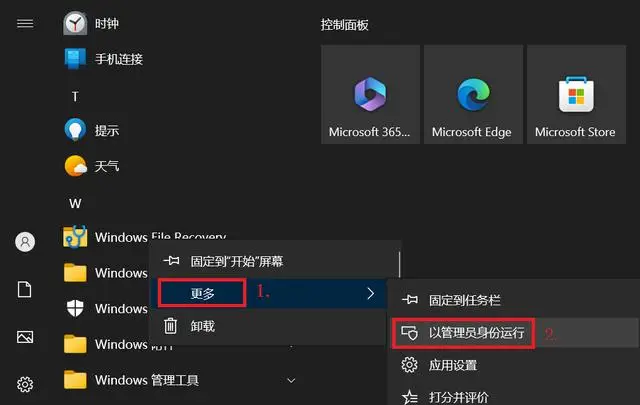
2、以管理员身份运行程序。
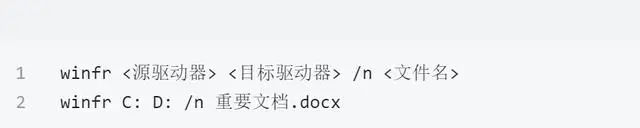
3、使用命令行语法执行恢复操作,例如:winfr C: D: /n \Users\pics\*.jpg,其中C:是源驱动器,D:是目标驱动器,路径和文件类型根据实际情况调整
4、输入y确认开始恢复过程,等待完成。
六、采用专业数据恢复软件
对于不熟悉命令行操作的用户,可以考虑使用带有图形界面的专业数据恢复软件。下面以转转大师数据恢复软件操作为例。
转转大师数据恢复操作步骤:
第一步、下载并打开转转大师数据恢复软件

点击“误删除恢复”模式,进入数据恢复状态。

第二步、选择原误删数据所处的位置

点击误删文件所处的磁盘,开始扫描。
第三步、查找文件

扫描完毕后,我们可以在扫描出来的文件中找到要恢复的数据,可以从左边的文件类型筛选也可以直接搜索文件名称。
第四步、预览

双击文件进行预览,如果预览中文件可以正常观看,那么文件可以正常恢复出来,如果文件无法预览,如果不是像压缩文件这种无法直接查看的文件,那么有可能就是文件已受损,恢复不成功。
第五步、恢复

勾选你要恢复的文件,点击右下角的“恢复”就可以了。
七、尝试系统还原点
如果系统开启了系统保护功能,可以尝试使用系统还原点来恢复整个系统状态到某个时间点,从而间接恢复文件。
操作步骤:1、打开“控制面板”,选择“系统和安全”。
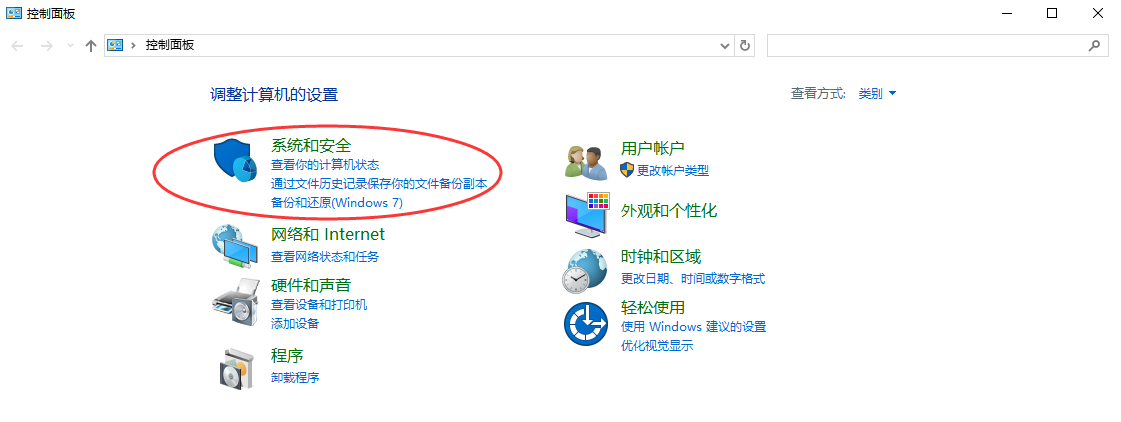
2、点击“系统”下的“系统保护”。
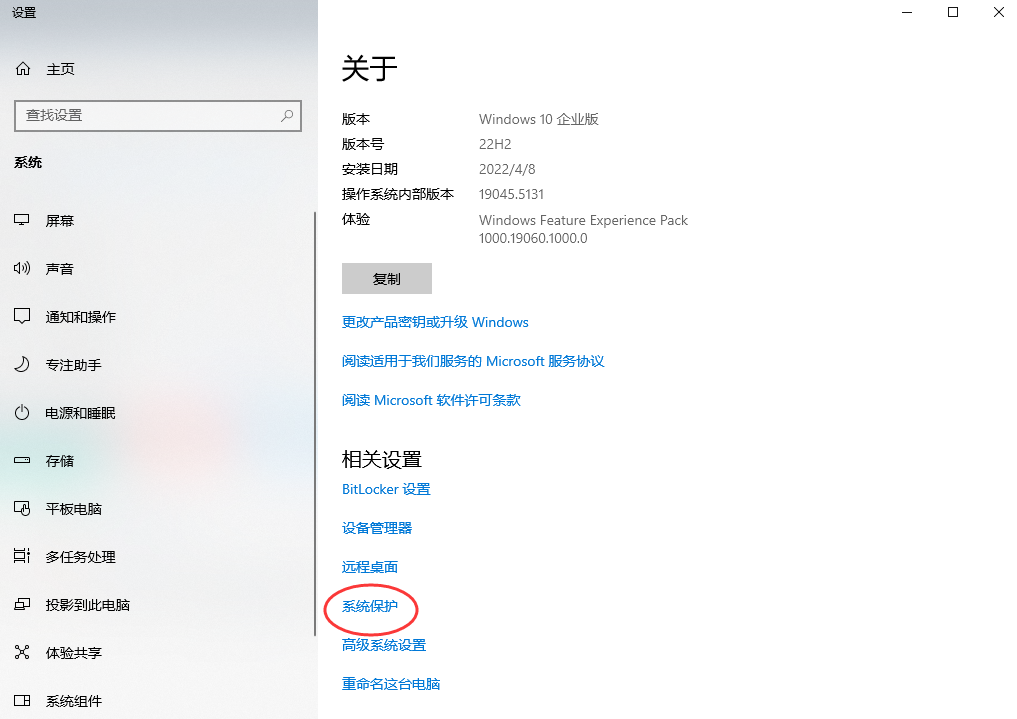
3、选择包含丢失文件的驱动器,点击“配置”开启系统保护。
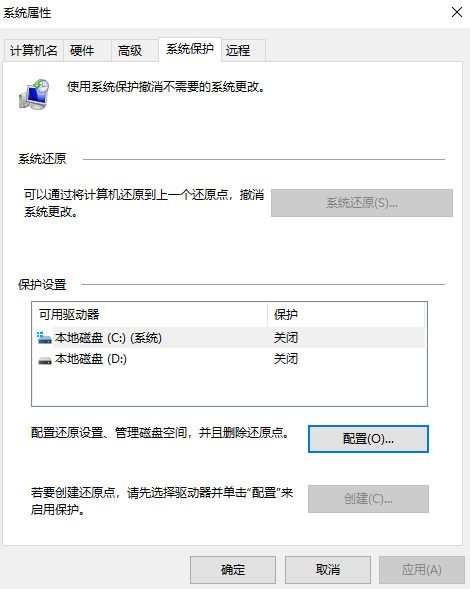
4、选择“系统还原”,按照向导选择一个合适的还原点,开始系统还原。
八、利用云存储服务
如果您习惯于使用云存储服务(如OneDrive、Google Drive等),并且已经将重要文件同步到了云端,那么可以直接登录对应的云服务网站,从云端恢复文件。
操作步骤:1、登录您的云存储账户。
2、寻找并定位到之前同步过的文件夹。
3、如果文件已被删除,检查云服务是否提供了垃圾箱或回收站功能,从中恢复文件。
4、如果文件还在,直接下载回本地计算机。
注意事项
- 尽快行动:越早采取措施,恢复成功的可能性越大。
- 避免覆盖:尽量不要在丢失文件的磁盘上继续写入数据。
- 备份习惯:定期备份重要文件,以防止未来发生类似情况。
- 谨慎选择工具:确保从官方渠道下载安全可靠的数据恢复软件。
总结
以上就是电脑上删除的文件怎么找回来的方法介绍了,虽然文件被删除看起来像是无法挽回的损失,但在许多情况下,通过上述方法之一,您很可能能够成功恢复丢失的数据。保持冷静,遵循正确的步骤,通常都能得到满意的结果。同时,养成良好的数据管理习惯,比如定期备份,可以极大地减少数据丢失带来的风险。


 技术电话:17306009113
技术电话:17306009113 工作时间:08:30-22:00
工作时间:08:30-22:00 常见问题>>
常见问题>> 转转大师数据恢复软件
转转大师数据恢复软件
 微软office中国区合作伙伴
微软office中国区合作伙伴
 微信
微信 微信
微信 QQ
QQ QQ
QQ QQ空间
QQ空间 QQ空间
QQ空间 微博
微博 微博
微博
 电脑上删除的视频怎么找回来
电脑上删除的视频怎么找回来
 免费下载
免费下载